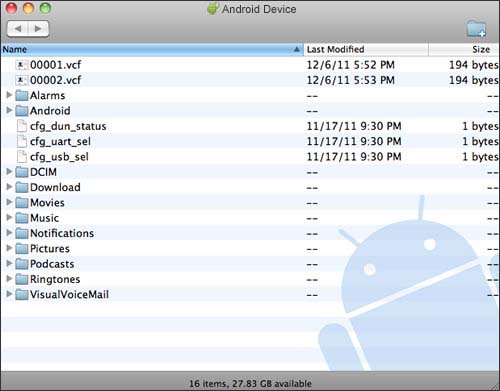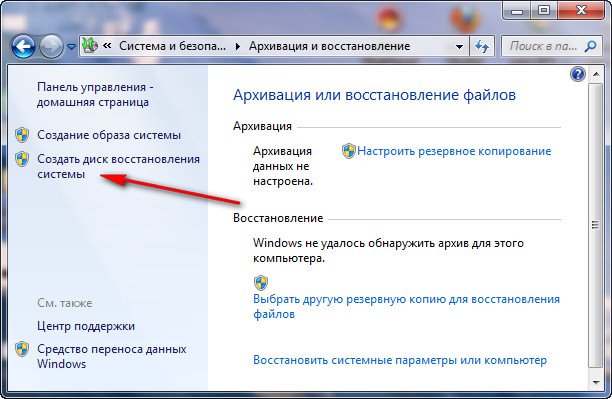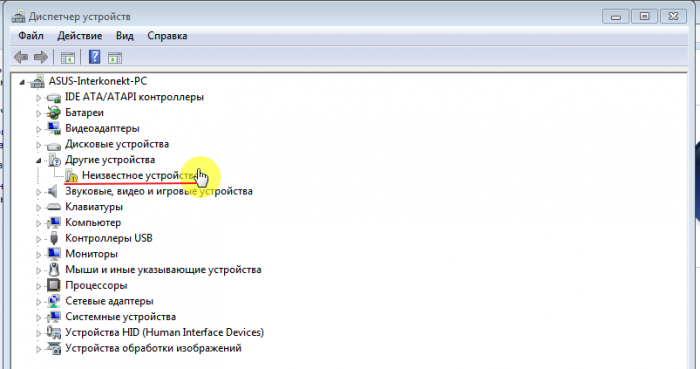Älypuhelimien omistajat kohtaavat joskus tilanteen, jossa kannettavaan tietokoneeseen kytkettyä laitetta ei yksinkertaisesti tunnisteta. Toisin sanoen lataus on päällä, mutta kaikki muut toiminnot eivät toimi. Luonnollisesti nousee esiin looginen kysymys, miksi kannettava tietokone ei näe puhelinta ja mitä tehdä?
Ongelman yleisimmät syyt
Ennen kuin etsit tapoja ratkaista ongelma, sinun tulisi selvittää sen alkuperä:
- Vanhentunut käyttöjärjestelmä. Tämän tilanteen ratkaisemiseksi sinun on päivitettävä Windows tai asennettava Microsoftin Media Transfer Protocol.
- Väärin toimiva USB-lähtö. Esimerkiksi se on likainen tai yksinkertaisesti rikki.
- Sopivien kuljettajien puute.
- Suojaa puhelinta luvattomalta käytöltä. Yleensä se sisältää graafisen avaimen, omistajan tunnistuksen (tai sormenjäljen), salasanan.
- Liitäntä kamerana tai lataamiseksi, tapahtuu automaattitilassa.
- Vika tai puuttuva Bluetooth-moduuli.
- Poista Bluetooth-haku käytöstä.
- USB-tulojen yhteensopimattomuus.
Mitä tehdä, jos kannettava tietokone ei näe puhelinta
Tilanteet, joissa laite latautuu USB: n kautta, mutta siihen tallennettuja tiedostoja ei näytetä, vaativat tarkempaa harkintaa. Jos älypuhelimen ja tietokoneen oikeaa yhteyttä ei voida luoda, ensin on selvitettävä ongelman lähde. Tilanne voi yleensä johtua USB: n tai tietokoneen toimintahäiriöistä.
USB-kautta
Sinun tulisi käsitellä ohjaimia USB-yhteyden muodostamiseksi. Jos niitä puuttuu tai vanhentuneita, laitetta ei tunnisteta, vaikka muita ongelmia ei olisi. Ajurit asennusta tai vaihtoa varten on etsittävä älypuhelinten valmistajan virallisilta verkkosivuilta. Kaikki tarvittavat ohjelmat ladataan, asennetaan ja tietokone käynnistetään uudelleen. Sen jälkeen ongelma tulisi korjata.
Jos laite on kytkettävä MacBookiin, sinun on ehdottomasti ladattava Android File Transfer -ohjelma (jos älypuhelin on Android). Kun olet vuorovaikutuksessa iOS: n kanssa, lisäosia ei tarvita.
Uusimmissa Android-versioissa, kun tietokone on kytketty tietokoneeseen USB: n kautta, ”Vain lataus” -tila aktivoituu automaattisesti. Siksi se vaatii välttämättä muutoksen. Jos et halua muuttaa parametreja manuaalisesti joka kerta, siirry puhelimen asetuksiin, valitse haluamasi tila USB-välilehdestä (se voi sijaita ”Viestintä” tai ”Yhteys” -valikossa tai olla erillinen).
USB-kaapelin vauriot
Yksi pääongelmista. Usein löytyy vähän tunnetuista valmistajista, joiden tuotteet kestävät yleensä vain muutaman kuukauden. Tunnettujen, aika-testattujen tuotemerkkien johdot saattavat myös toimia huonosti, mutta tämä tapahtuu useimmiten ostajan virheestä (esimerkiksi lapsi tai lemmikki vahingoittavat tuotetta).
Tämän vuoksi sinun on ensin tarkistettava kaapelin toimivuus. Häiriöiden mahdollisuuden poistamiseksi puhelin on kytketty eri tietokoneisiin ja vertaa sitten tuloksia. Voit myös yrittää kytkeä laitteen toisella USB-kaapelilla.
USB-portti vaurioitunut
Jos latauksen kanssa kaikki on normaalia, mutta et voi tarkastella puhelimen sisältöä, ongelma piilee todennäköisesti itse tietokoneessa. Tietokoneeseen sisäänrakennetut portit voivat olla vaurioituneet. Useimmiten ongelmia esiintyy ohjaimissa ja emolevyn eteläsillassa.
Aseta ongelma tarkemmin asettamalla kaapeli toiseen porttiin. Jos tilanne ei ole muuttunut, USB-tulo on todennäköisesti vaurioitunut. On suositeltavaa poistaa järjestelmäyksikön kansi ja tarkistaa, kuinka turvallisesti ne on kytketty. Soita tarvittaessa asiantuntijalle.
Puhelinongelmat
Joissain tapauksissa älypuhelimen virheellistä tunnistamista USB: n kautta ei voida korjata poistamalla akku. Kannattaa heti selventää, että laitteen käyttöä ei suositella pelkästään uudelleenkäynnistämiseen, vaan akun poistamiseksi ja sen asettamiseksi takaisin puhelimeen muutaman sekunnin kuluttua. Lisäksi ongelma voi olla rikki puhelinliitin. Se tarvitsee korjauksen. Tämä on ainoa tapa ratkaista tilanne.
On muistettava, että Android-järjestelmän nykyaikaiset laitteet voivat toimia normaalisti vain porttien 3.0 kanssa. Löydät vanhempia porttiversioita, joita useimmissa tietokoneissa ja kannettavissa tietokoneissa on vielä. Mutta ne eivät salli laitteen näyttämistä oikein.
Bluetoothin kautta
Jos puhelin on kytketty bluetoothin kautta ja järjestelmä ei tunnista sitä, sinun on ensin tarkistettava tämän moduulin saatavuus ja toiminnallisuus. Yleensä se on jo sisäänrakennettu, mutta joskus se on asennettava ulkoisesta lähteestä. Sitten sinun on tarkistettava joitain yksityiskohtia: kyky tunnistaa moduuli, sen suorituskyky, ohjainten läsnäolo (uusin versio). Kun käytät ulkoisia moduuleja, sinun ei tarvitse asentaa vain tietokoneelle, vaan myös käynnistää painamalla koteloon sisäänrakennettua painiketta.
On suositeltavaa tarkistaa molemmat laitteet virusten varalta. Tähän sopii mikä tahansa sopiva ohjelma, esimerkiksi Kaspersky tai Dr. Web. Yleinen syy siihen, miksi puhelinta ei tunnisteta, on virusten esiintyminen siinä. Järjestelmä yksinkertaisesti estää sen. Tarkista tarkemmin ne ohjelmat, joiden asennus ainakin teoreettisesti voi aiheuttaa järjestelmän kaatumisen. Jos epäilyt vahvistetaan, voit suorittaa järjestelmän palautuksen. Tätä varten sinun on käytettävä 1–2 viikkoa luodtua tarkistuspistettä ennen ongelmien alkamista.
Joissakin tilanteissa tietokone ei löydä laitetta bluetoothin kautta, vaikka se olisi aktivoitu. Tunnistustoiminto ei ehkä toimi. Tämä pätee yhtä hyvin Android- ja iPhone-laitteisiin.
Lisäksi voit kokeilla seuraavaa menetelmää. Ensin on lopetettava käyttöjärjestelmä, sammuttamalla sitten tietokone (poista johto pistorasiasta) tai kannettavaan tietokoneeseen (paina virtalähteen näppäintä). Sitten sinun on pidettävä virtapainiketta 20 sekuntia. Tämä toimenpide mahdollistaa laitteen tyhjentämisen kokonaan ja hajaantuneen tilastollisen varauksen poistamisen. Sen toiminta voi aiheuttaa ongelmia kytketyn laitteen tunnistamisessa.
Sitten sinun pitäisi käynnistää käyttöjärjestelmä. Seuraavaksi tarkista laitehallinnalta, tunnistetaanko puhelin kannettavien laitteiden luettelossa. Jos se on näkyvissä, mutta poistettu käytöstä, sinun täytyy vain napsauttaa rivillä RMB ja napsauttaa avattavassa valikossa ”Käynnistä laite”.
Joskus puhelin voi “piiloutua” tuntemattoman laitteen alle (ne voidaan tunnistaa keltaisella kolmiolla, jossa on huutomerkki). Jotta tiedät tarkalleen, mihin kuvake vastaa, sinun on irrotettava USB-kaapeli tietokoneesta. Jos laite on kadonnut luettelosta, se tarkoittaa, että kyseessä on älypuhelin, jota ei tunnisteta tarvittavien ohjainten puuttumisen vuoksi.
Lopuksi, voit antaa pienen neuvon. Jos haluat siirtää tiedostoja tietokoneellesi ja kannettava tietokone ei ole enää näyttänyt älypuhelinta, voit ratkaista ongelman tiedostojen tallennuspaikkojen avulla. Tunnetuimpia ovat Google Drive, Yandex Disk, Dropbox. Niiden käyttämiseen tarvitaan Internet ja rekisteröinti. Tarvittavat tiedostot ladataan vain puhelimesta tallennustilaan ja ladataan sitten sivustosta suoraan tietokoneelle.